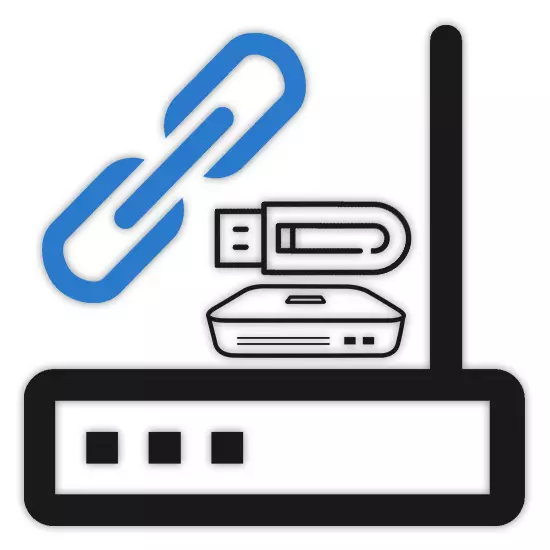
Данас, многи модели рутера, без обзира на произвођача, на пример, могу се комбиновати, на пример, да брзо пребаци унапред одређени интернет из различитих провајдера. Такође, међу оваквим врстама уређаја, постоји УСБ модем, због чега је могуће дистрибуирати Интернет путем Ви-Фи-а. Испричаћемо о две најрелевантније опције за повезивање модема у складу са овим чланом.
Повезивање модема једни са другима
У оба случаја који се разматрају, морат ћете донети промене у параметрима опреме. Међутим, нећемо обратити пажњу одвојено различитим моделима, на пример, ограничавајући један уређај. Ако сте заинтересовани да конфигуришете Интернет на одређене уређаје, можете нас контактирати у коментарима или користити веб локацију за претрагу.Опција 1: АДСЛ модем
Када користите Интернет преко АДСЛ модема без Ви-Фи подршке, можда ће га бити потребно повезати са рутером, који има могућност. Различити фактори могу да делују као разлог за то, укључујући неспремност да набави АДСЛ уређај уз подршку бежичне мреже. Ову опрему можете да повежете помоћу посебног кабла и подешавања.
Напомена: Након подешавања, можете се само повезати на Интернет кроз рутер.
Ви-Фи Рутхлер Сетуп
- Користећи обични патцх кабл на рачунарску мрежну картицу, повежите Ви-Фи рутер. И на рачунару и рутеру користите ЛАН порт.
- Сада морате да одете на контролну плочу помоћу ИП адресе идентичне већини таквих уређаја. Можете га пронаћи на доњој површини предмета у посебном блоку.
- У близини ИП адресе такође садржи податке са веб интерфејса. Морат ће на страници "пријавити" и "лозинку" и "Лозинка" и "Лозинка" и "Лозинка" са одговарајућим захтевима.
- Даље, требало би да конфигуришете рутер за исправан рад Интернета. Нећемо размотрити овај процес, јер ова тема заслужује детаљно разматрање у оквиру појединачних чланака, а многи од њих су већ написани.

Прочитајте више: ТП-ЛИНК, Д-ЛИНК, тенда, микротик, треннет, ростелек, асус, зикел кеенеттиц лите
- У одељку са подешавањима ЛАН "ЛАН", морате да промените ИП адресу рутера додељеног подразумевано. Ова потреба је узрокована чињеницом да АДСЛ модем стандардна адреса може бити заузета.
- На чињеници промене, запишите или се сетите на страници података коју смо обележили на екрану.
- Идите на одељак "Режим рада", изаберите опцију Моде Приступни тачака и сачувајте поставке. Опет, на различитим моделима рутера, процес промене се може разликовати. На пример, у нашем случају је довољно да се онемогући "ДХЦП сервер".
- Након завршетка дефиниције параметара на рутеру, може се искључити са рачунара.



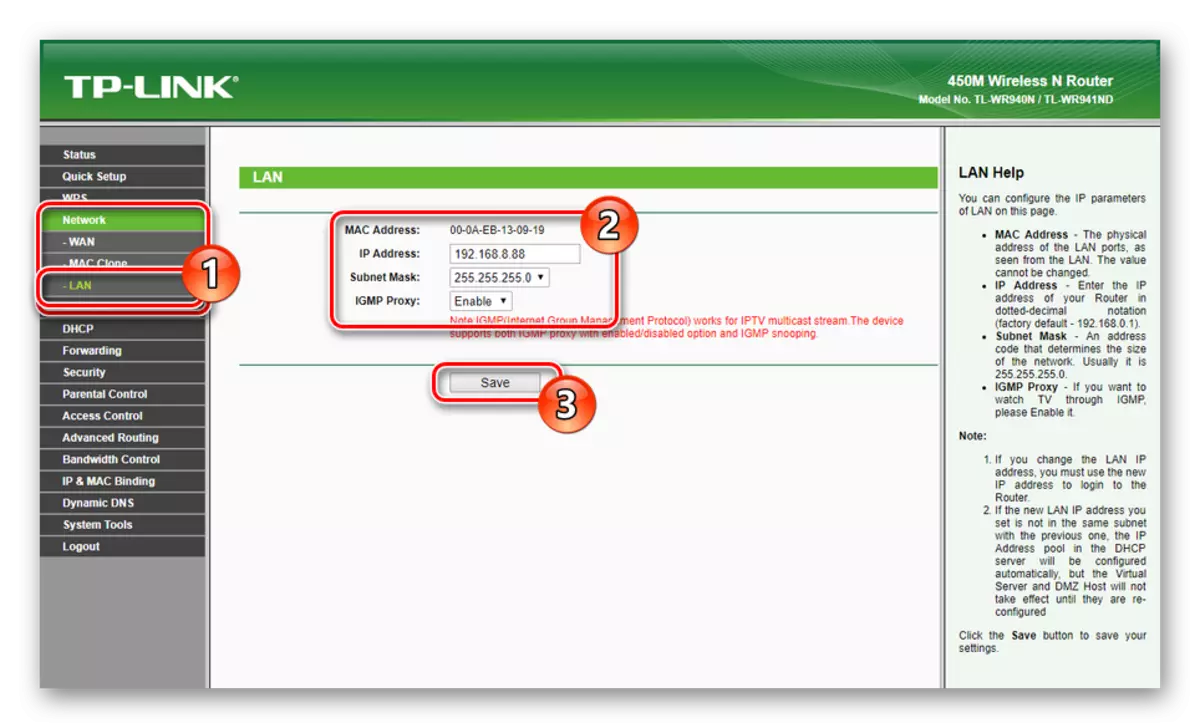


АДСЛ подешавање модема
- На исти начин, као у случају Ви-Фи рутера, уз помоћ патцх кабла, повежите АДСЛ модем на рачунар.
- Кроз било који погодан претраживач отворите веб интерфејс помоћу ИП адресе и података са наличне стране уређаја.
- Попуните мрежу, водили стандардно упутство од произвођача. Ако је ваш модем већ повезан и конфигурише Интернет, овај корак се може прескочити.
- Проширите картицу Напредни мени за подешавање, пребаците се на страницу "ЛАН" и кликните на дугме "Додај" у блоку статичке ИП закупа.
- У одељку који се отвара, попуните поља у складу са претходно снимљеним подацима из Ви-Фи рутера и сачувајте подешавања.
- Искључите модем са рачунара по корак завршетак.

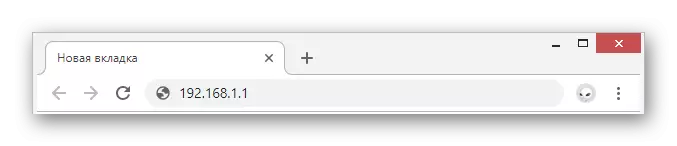
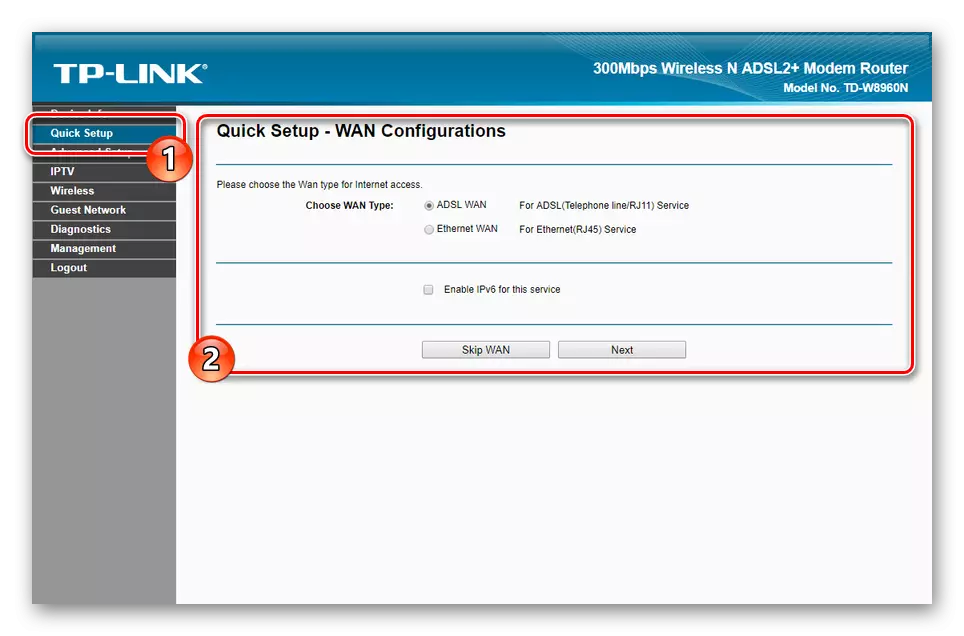


Повезивање интернета
Користећи додатни патцх кабл, повежите АДСЛ модем и Ви-Фи рутер. У случају рутера, кабл мора бити повезан на порт "ВАН", док се на АДСЛ уређају користи било који ЛАН интерфејс.
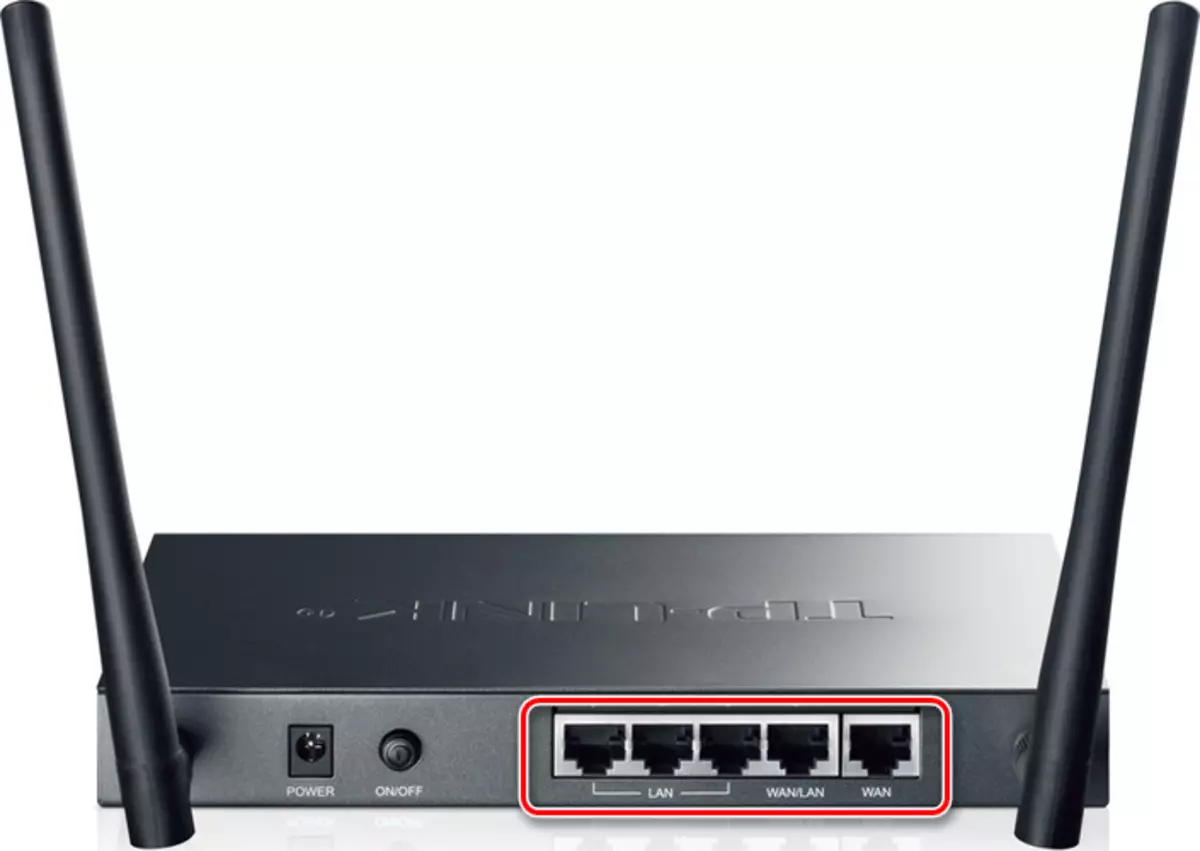
Након завршетка описане процедуре, оба уређаја могу бити омогућене. Да бисте приступили Интернету, рачунар мора бити повезан са рутером помоћу кабла или Ви-Фи-ја.
Опција 2: УСБ модем
Ова опција Интернет везе у кућној мрежи један је од довољно профитабилних решења како у погледу трошкова и квалитета. Поред тога, упркос постојању великог броја УСБ модема модема са Ви-Фи подршком, њихова употреба је снажно ограничена у поређењу са пуним постављеним рутером.Напомена: Понекад се модем може заменити паметним телефоном са функцијом "УСБ Интернет".
Укључивање параметара према нашим препорукама, можете да користите УСБ модем, чија мрежа ће се значајно побољшати могућностима Ви-Фи рутера.
Закључак
Вриједно је разумевање да никако ниједан рутер не може да се конфигурише за рад са АДСЛ или УСБ модемом. Покушали смо да размотримо поступак везе у прилично детаљном субјекту под условом доступности одговарајућих могућности.
